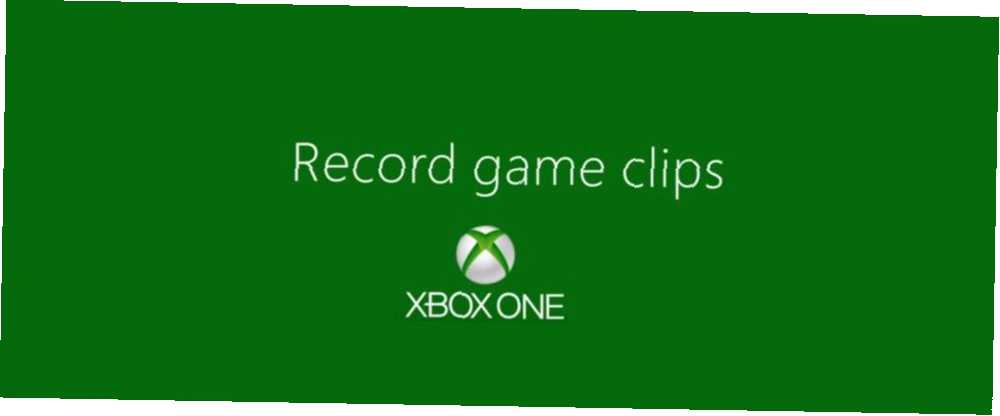
Lesley Fowler
0
3045
579
Optagelse af dit gameplay er en fantastisk funktion i moderne konsoller. Uanset om du vil tage et skærmbillede af en høj score eller gribe et videoklip af en vanvittig killstreak i en multiplayer-kamp, kan du gemme dine sejeste øjeblikke med blot et par knappetryk.
Du behøver ikke at investere i et ekspansivt opsamlingskort Razer Ripsaw Game Capture Card Review Razer Ripsaw Game Capture Card Review Vi lever i en verden, hvor du bogstaveligt talt kan tjene til livets ophold ved at spille videospil. Jeg mener ikke at udvikle eller gennemgå spil: du kan bare sætte dig ned foran et webcam og spille. at fange enkle klip af spil-øjeblikke. Næste gang du får et utroligt dræb Slagmark 1, her er, hvordan du fanger øjeblikket på din Xbox.
Sådan optages Xbox One-gameplay
- Spil dit spil som normalt.
- Når der sker noget, du vil optage, skal du trykke på Xbox for at åbne Guide menu.
- Tryk på x knappen for at få fat i et videoklip af de sidste 30 sekunder af gameplay.
- For at gemme et længere klip skal du trykke på Udsigt -knappen, vælg derefter Fang hvad der skete og vælg en mængde tid.
- Hvis du har Kinect eller et headset med en mikrofon, kan du også sige det “Hey Cortana, optag det” (eller “Xbox, optag det” hvis du har deaktiveret Cortana).
For at optage et kommende øjeblik skal du gøre følgende i stedet for:
- Start det spil, du vil optage.
- Tryk på Xbox for at åbne Guide.
- Tryk på Udsigt -knappen, vælg derefter Optag fra nu.
- Din Xbox begynder at optage.
- Afhængig af hvor meget plads du har, kan du gemme et klip op til 10 minutter på intern opbevaring eller en time, hvis du har en ekstern harddisk Alt hvad du behøver at vide om Xbox One eksterne harddiske Alt du har brug for at vide om Xbox One eksternt Harddiske Tilføjelse af en ekstern harddisk til din Xbox One giver mange fordele. Her er hvorfor du bør overveje at købe en, og hvad du skal kigge efter i en ekstern HDD. .
Sådan ændres tidsmængden af optagelse, der gemmer som standard:
- Tryk på Xbox knappen og tryk på RB flere gange for at rulle til Indstillinger fane. Vælg Indstillinger.
- Naviger til Præferencer> Broadcast & capture.
- Vælg “Optag det” varighed og vælg en mængde tid op til fem minutter.
- Vælge Spilklipopløsning at optage klip med højere definition til gengæld for kortere tid.
- Vælg Optag placering for at gemme optagelser på dit interne drev eller eksternt lager.
Hvad er det fedeste øjeblik, du har fanget på din Xbox? Del dem med os ned i kommentarerne!











